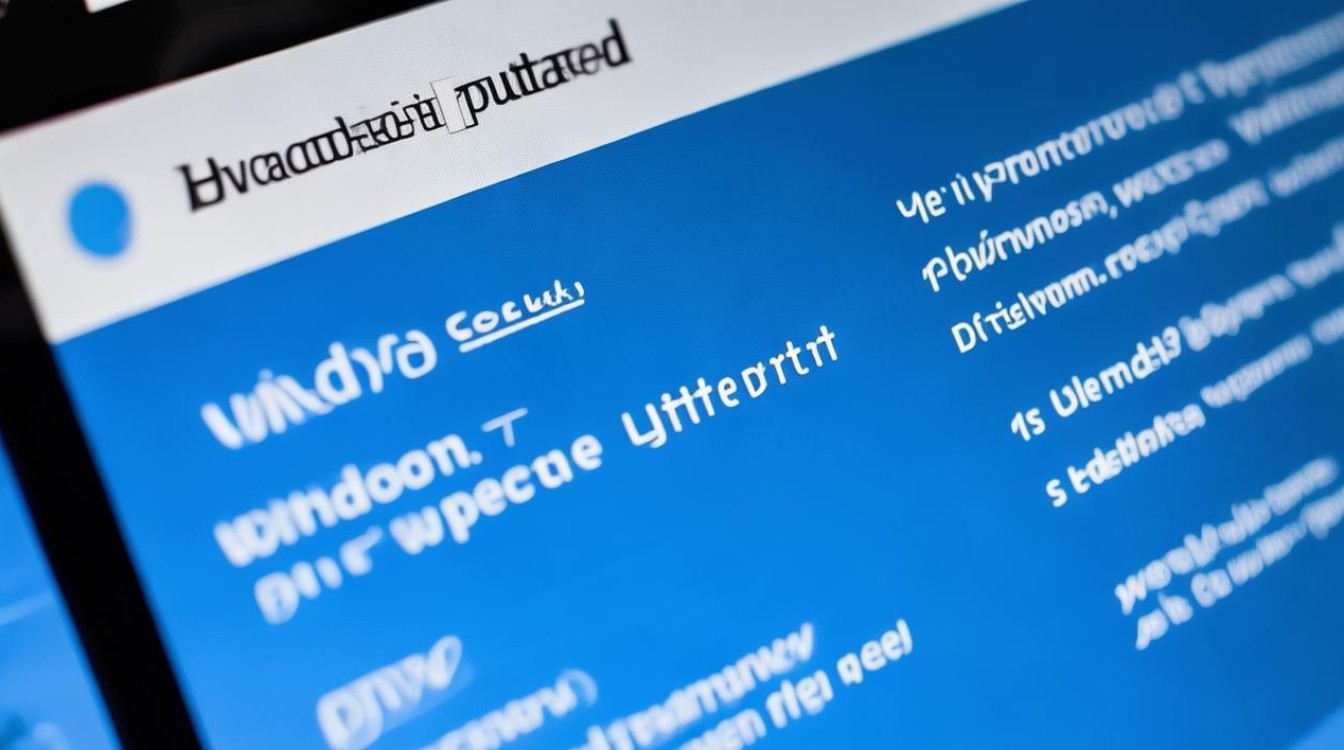键盘驱动 总掉
shiwaishuzidu 2025年4月11日 11:31:00 驱动 20
键盘驱动频繁掉落可能由多种原因导致,如驱动程序不兼容、系统故障、硬件问题等,建议更新或重新安装键盘驱动,检查系统更新,以及确认键盘硬件是否正常工作。
键盘驱动总掉的详细解析与应对策略
在电脑使用过程中,键盘作为重要的输入设备,其稳定性至关重要,不少用户都遭遇过键盘驱动总掉的问题,这不仅影响了正常的文字输入效率,还可能干扰到其他相关功能的正常使用,以下将深入剖析这一问题产生的原因,并提供相应的解决之道。

硬件连接问题
- 键盘线松动或损坏
- 原因分析:频繁插拔键盘线、外力拉扯或者长时间使用导致的线缆老化,都可能使键盘与电脑之间的连接出现接触不良的情况,在日常办公环境中,如果不小心碰到了键盘线,就可能使其接口处松动;而一些质量欠佳的键盘线,经过一段时间的弯折后,内部的导线可能会断裂,进而引发驱动掉落。
- 解决方法:仔细检查键盘线的两端接口是否插紧,确保其牢固地连接到键盘和电脑的相应接口上,如果发现接口有松动迹象,可尝试重新插拔,并适当调整接口位置,使其能够紧密贴合,若怀疑线缆损坏,可更换一根新的键盘线进行测试,对于无线键盘,则需要检查电池电量是否充足,以及无线接收器与电脑的连接是否正常,可尝试重新插入接收器或更换电池。
- USB 接口故障
- 原因分析:电脑的 USB 接口由于插拔次数过多、静电冲击等原因,可能会出现故障,当键盘连接到有问题的 USB 接口时,就无法稳定地与电脑进行数据传输,导致键盘驱动频繁掉落,在一些公共电脑上,USB 接口经常被不同的设备插拔使用,容易出现接触不良或内部电路损坏的情况。
- 解决方法:尝试更换其他可用的 USB 接口,最好是连接到电脑主机后面的 USB 接口,因为后面的接口通常具有更好的稳定性和更少的干扰,如果更换接口后问题仍然存在,可能是 USB 接口本身损坏严重,需要联系专业维修人员进行检修或更换主板上的 USB 接口芯片。
软件冲突或异常
- 驱动程序不兼容或损坏
- 原因分析:操作系统的更新、其他软件的安装或卸载等操作,可能会导致键盘驱动程序与系统或其他软件之间产生兼容性问题,病毒或恶意软件的攻击也可能破坏键盘驱动程序的文件完整性,使其无法正常工作,在安装了某些非官方的输入法软件后,可能会与键盘驱动发生冲突,导致驱动不断掉线。
- 解决方法:进入设备管理器(在 Windows 系统中,可通过右键点击“此电脑”,选择“管理”,然后在计算机管理窗口中找到“设备管理器”),找到“键盘”选项,右键点击键盘设备,选择“卸载设备”,卸载完成后,重启电脑,系统会自动重新安装键盘驱动,如果问题依旧存在,可前往键盘制造商的官方网站,下载对应型号的最新驱动程序,并按照提示进行安装,在安装前,建议先使用杀毒软件对系统进行全面扫描,清除可能存在的病毒或恶意软件。
- 后台程序干扰
- 原因分析:一些后台运行的程序可能会占用大量的系统资源,包括 CPU、内存和 I/O 带宽等,从而影响到键盘驱动的正常运行,某些大型游戏在后台运行时,可能会与键盘驱动争夺系统资源,导致键盘响应变慢甚至驱动掉落;还有一些软件可能会自动修改系统设置或驱动程序的配置参数,引发兼容性问题。
- 解决方法:按下“Ctrl + Shift + Esc”组合键打开任务管理器(在 Windows 系统中),在“进程”选项卡中查看正在运行的程序和进程,对于那些当前不需要且占用资源较多的程序和进程,可选中它们后点击“结束任务”来关闭,如果不确定哪些程序可能产生影响,可尝试逐一关闭一些常见的后台程序,如音乐播放器、下载工具等,然后观察键盘驱动是否还会掉落,可检查系统中是否有自动启动但不必要的软件,通过“任务管理器”中的“启动”选项卡,禁用那些不必要的开机自启程序,以减少系统资源的占用和潜在的冲突。
系统设置问题
- 电源管理设置不当
- 原因分析:为了节能,电脑的电源管理功能可能会在一段时间后自动降低设备的功耗,包括键盘的供电,如果电源管理设置过于严格,可能会导致键盘在一段时间不活动后,因供电不足而出现驱动掉落的情况,在笔记本电脑中,为了延长电池续航时间,电源管理可能会在几分钟不操作后就进入睡眠模式或降低 USB 设备的供电电压。
- 解决方法:在 Windows 系统中,可通过控制面板进入“电源选项”,选择当前使用的电源计划(如“平衡”“节能”等),然后点击“更改计划设置”,在弹出的窗口中,找到“USB 设置”选项,将其设置为“从不”(即始终为 USB 设备提供足够的电力),对于笔记本电脑,还可在电池选项中适当提高电池的电量阈值,避免因电量过低而自动进入节能模式影响键盘使用。
- 系统更新或还原问题
- 原因分析:在进行系统更新或还原操作后,可能会引入一些新的系统文件或驱动程序版本,这些新的组件与原有的键盘驱动可能不匹配,从而导致驱动出现问题,某些 Windows 系统的更新补丁可能会改变底层的硬件驱动架构或相关系统服务的配置,使得原本正常工作的键盘驱动无法适应新的系统环境。
- 解决方法:如果在系统更新或还原后出现键盘驱动总掉的问题,可尝试使用系统自带的“系统还原”功能回滚到之前的正常状态,在 Windows 系统中,可通过控制面板进入“恢复”选项,点击“打开系统还原”,选择一个在键盘驱动正常之前的还原点进行还原操作,还原完成后,重启电脑并检查键盘驱动是否恢复正常,如果系统还原无法解决问题,可能需要手动更新或重新安装键盘驱动,并密切关注微软官方发布的关于该问题的补丁信息,及时进行系统更新修复。
键盘驱动总掉是一个较为复杂的问题,可能涉及到硬件、软件和系统设置等多个方面,通过仔细排查上述各种可能的原因,并采取相应的解决方法,有望解决这一困扰,让键盘恢复正常稳定的工作状态,保障用户的输入体验和工作效率。
FAQs
问题 1:为什么我的键盘驱动在玩游戏时更容易掉? 答:在玩游戏时,电脑的图形处理单元(GPU)、中央处理器(CPU)等核心硬件会处于高负荷运行状态,占用大量的系统资源,包括内存、I/O 带宽等,如果键盘驱动程序本身不够稳定或者与其他游戏相关的软件(如游戏平台的客户端、游戏辅助工具等)存在兼容性问题,就更容易因为资源竞争而导致驱动掉落,一些游戏可能会对键盘输入进行特殊的处理或优化,这也可能会引发与键盘驱动的冲突。

问题 2:我已经按照上述方法更新了键盘驱动,但问题还是没有得到解决,该怎么办? 答:如果更新键盘驱动后问题依旧存在,可以尝试以下几个步骤进一步排查和解决:
- 再次检查硬件连接情况,确保键盘线牢固连接,无线键盘的接收器也正常插入且无遮挡。
- 进入设备管理器,查看键盘设备的属性,检查是否有任何错误代码或警告信息,如果有,可根据错误提示进行针对性的解决,如果显示“设备未正确安装”的错误代码,可能需要重新安装驱动程序或检查系统文件的完整性。
- 尝试在其他电脑上连接该键盘,看是否会出现同样的问题,如果在其他电脑上正常,那么可能是原电脑的系统存在问题,可以考虑对系统进行更深入的诊断和修复,如使用系统自带的修复工具检查磁盘错误、修复系统文件关联等。
- 如果以上方法都无法解决问题,建议联系键盘制造商的技术支持团队,向他们详细描述问题现象和已尝试的解决方法,他们可能会提供更专业的帮助和解决方案,如更换键盘或提供特殊的驱动程序测试版等。